Hogyan írhatunk római számokat a 3-as módszerekben?
A római számok, még régiségük ellenére is relevánsak, és gyakran használják a dokumentumokban. Különös, vonzó és emlékezetes megjelenést adnak a szövegnek. Ebben a cikkben megtudhatja, miként lehet római számokat felvenni a Word-ben.
Három egyszerű módszerről fogok elmondani. Mindegyik alkalmas ebben a helyzetben.

Önnek is szüksége lehet erre:
Római számok a Word listában
Ha a lista számozásához Roman számokat szeretne használni Word-ben, tegye a következőket:
- Helyezze az egérmutatót arra a helyre, ahol a lista elindul (vagy válassza ki a sorokat, amelyek a listán szerepelnek).
- Hívja fel a számozott lista legördülő menüjét az ikon melletti kis háromszögre kattintva, és válassza ki az ablakot római számokkal.

Válasszon listát római számokkal
Római számok a szövegben szövegben
Annak érdekében, hogy a római számok Word-ben közvetlenül a szövegben használhatók, és ne a listán, összetettebb műveletet kell végrehajtania. Túl nehéz és hosszúnak tűnhet, de ha megszokja, gyorsan megteheti. Ez a módszer a legoptimálisabb ebben az esetben, a kódot ilyen számokat gyakran kell használni.
Helyezze a kurzort, ahol a római szám legyen a Wordben, és nyomja meg a Ctrl + F9 billentyűt. Láthatjuk a göndör fogsorokat.
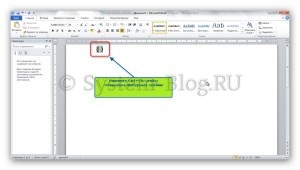
A göndör zárójelek között írja le ezt a kifejezést:
A "szám" szó helyett írja be a kívánt számot (szokásos, arab módon). Például, ha egy római 67-et akarok írni, a kifejezést a zárójelek közé fogom írni:
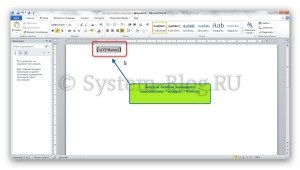
Írja le a kifejezést a kívánt számmal
Ezután nyomja meg az F9 billentyűt, és a rögzített kifejezés a megadott római számra változik.
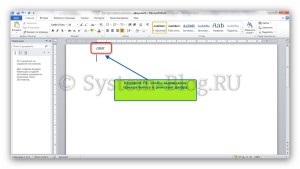
Ha hirtelen meg kell oldani a módszer által írt számot, akkor kattintson rá a jobb egérgombbal és kattintson a "Field Value Codes" (mezőérték kódok) gombra.
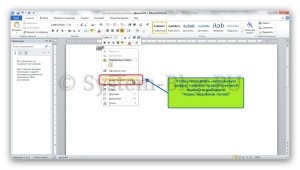
A római szám megváltoztatásához kattintson rá a jobb egérgombbal
Mielőtt újra megnyitná a zárójelben lévő kifejezést, amelyet először illesztett be, ahol korrigálhatja az ábrát. A módosítások mentéséhez nyomja meg újra az F9 billentyűt.
Roman számok Word-ben az amatőr módszerrel
Ha a fenti módszer túl nehéz lenne számodra, akkor még egy egyszerű, egyszerűbb, de nem teljesen helyes módja annak, hogy római számokat írjunk a Word-ben. Csak latin nagybetűket kell használni. A latin ábécének minden szükséges szimbóluma van, hogy bármilyen római számot kifejezhessen.
Ez a módszer kényelmes lehet abban az esetben, ha ilyen számokat nem túl gyakran kell írni. Ha gyakran, úgymond, "ipari méretekben" használja őket, akkor jobb, ha a megfelelő módszert alkalmazzuk, anélkül, hogy ötletes amatőrség lenne.